GPU-Viewer est un outil graphique qui fournit des informations détaillées sur votre GPU, vous aidant à surveiller ses performances et à diagnostiquer les problèmes. Il présente des données essentielles telles que l'utilisation du GPU, la température et la version du pilote dans un format facile à lire, ce qui le rend inestimable pour les joueurs, les développeurs et les administrateurs système qui ont besoin de surveiller leur matériel graphique.
Pour installer GPU-Viewer sur Ubuntu 24.04, 22.04 ou 20.04 à l'aide du terminal de ligne de commande, vous avez deux options : utiliser un PPA bien connu maintenu par Arun Sivaraman ou une méthode alternative utilisant Flatpak avec le référentiel Flathub. Les deux méthodes garantissent que vous obtenez la dernière version de GPU-Viewer pour une surveillance optimale des performances.
Méthode 1 : installer GPU-Viewer via PPA
Mettre à jour Ubuntu avant l'installation de GPU-Viewer
Avant de procéder à l'installation, il est essentiel de s'assurer que votre système Ubuntu est à jour. Pour mettre à jour votre système, exécutez la commande suivante :
sudo apt update && sudo apt upgradeImporter le PPA de GPU-Viewer sur Ubuntu
Les référentiels Ubuntu par défaut n'offrent pas GPU-Viewer. Cependant, vous pouvez l'installer à partir d'un PPA maintenu par Arun Sivaraman, qui fournit systématiquement la dernière version.
Tout d'abord, assurez-vous d'installer les dépendances requises à l'aide de la commande suivante :
sudo apt install software-properties-common -yEnsuite, importez le PPA dans votre système avec cette commande :
sudo add-apt-repository ppa:arunsivaraman/gpuviewer -yIndex des packages de mise à jour pour l'importation de GPU-Viewer
Après avoir ajouté le PPA, vous devez mettre à jour l'index du package pour synchroniser les modifications. Exécutez la commande suivante pour mettre à jour l'index du package :
sudo apt updateInstallez GPU-Viewer sur Ubuntu via la commande APT
Après avoir ajouté le PPA et mis à jour l'index du package, procédez à l'installation de GPU-Viewer. Pour installer GPU-Viewer sur votre système Ubuntu, exécutez la commande suivante :
sudo apt install gpu-viewerMéthode 2 : installer GPU-Viewer via Flatpak et Flathub
Cette section explore une méthode alternative d'installation de GPU-Viewer à l'aide du gestionnaire de packages Flatpak. Comme Snap, Flatpak est un gestionnaire de packages d'installation tiers sur de nombreuses distributions Linux, donnant accès aux derniers packages.
Remarque : Si Flatpak n'est pas installé sur votre système, veuillez vous référer à notre guide sur Comment installer Flatpak sur Ubuntu pour des instructions étape par étape sur l'installation de la version prise en charge la plus récente de Flatpak.
Activer Flathub pour la visionneuse GPU
Avant d'installer GPU-Viewer via Flatpak, vous devez activer le référentiel Flathub, une source principale pour les applications Flatpak. Pour activer Flathub, exécutez la commande suivante dans votre terminal :
sudo flatpak remote-add --if-not-exists flathub https://flathub.org/repo/flathub.flatpakrepoCette commande ajoute le référentiel Flathub à votre configuration Flatpak.
Installez GPU-Viewer via la commande Flatpak
Avec Flathub activé, vous pouvez maintenant installer GPU-Viewer à l'aide du flatpak install commande. Exécutez la commande suivante dans votre terminal :
flatpak install flathub io.github.arunsivaramanneo.GPUViewerCette commande installe l'application GPU-Viewer à partir du référentiel Flathub, vous fournissant la dernière version de l'utilitaire.
Lancez GPU-Viewer via CLI ou GUI
Méthodes CLI pour lancer GPU-Viewer
Pour ceux qui préfèrent utiliser le terminal, vous pouvez lancer GPU-Viewer en exécutant la commande suivante :
gpu-viewerSi vous avez installé GPU-Viewer à l'aide de Flatpak, vous devrez plutôt utiliser la commande suivante :
flatpak run io.github.arunsivaramanneo.GPUViewerMéthode GUI pour lancer GPU-Viewer
Pour les utilisateurs de bureau, vous pouvez trouver GPU-Viewer dans le menu de votre application et le lancer en cliquant sur son icône. Pour localiser GPU-Viewer, suivez ce chemin :
Activities > Show Applications > GPU-Viewer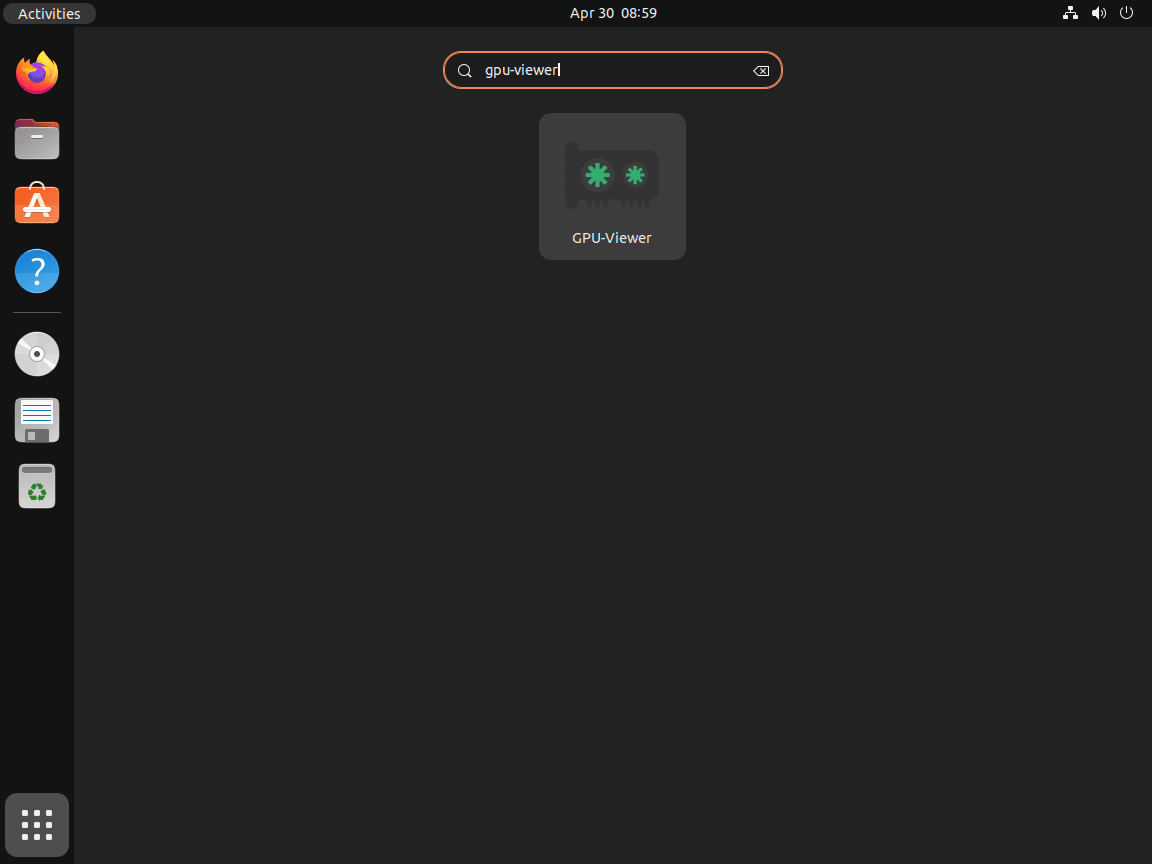
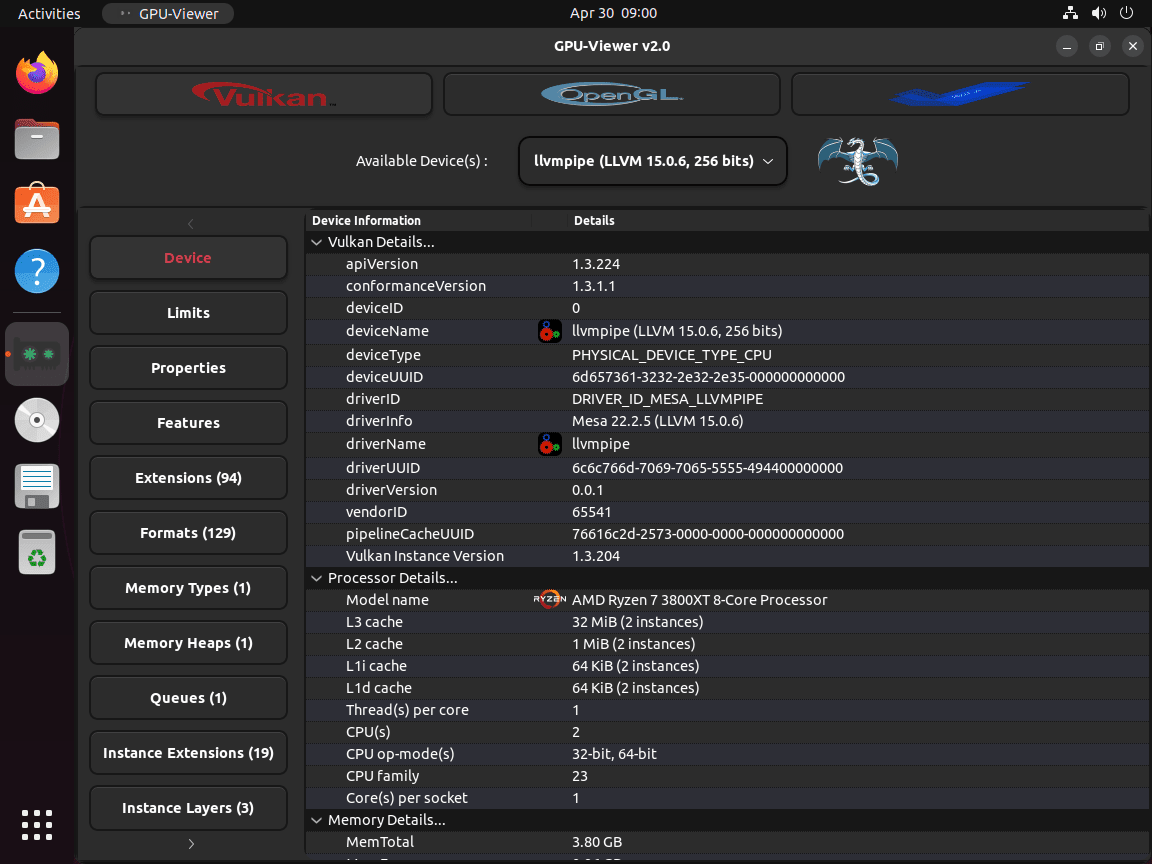
Commandes supplémentaires de la visionneuse GPU
Mettre à jour la visionneuse GPU
Il est essentiel de maintenir votre installation GPU-Viewer à jour pour garantir que vous avez accès aux dernières fonctionnalités et corrections de bogues. Le processus de mise à jour diffère selon votre méthode d'installation.
Méthode de mise à jour APT pour GPU-Viewer
Si vous avez installé GPU-Viewer à l'aide de la méthode APT PPA, vous pouvez le mettre à jour en exécutant les commandes suivantes :
sudo apt update
sudo apt upgrade gpu-viewerMéthode de mise à jour Flatpak pour GPU-Viewer
Pour ceux qui ont installé GPU-Viewer à l'aide de Flatpak, utilisez la commande suivante pour le mettre à jour :
flatpak update io.github.arunsivaramanneo.GPUViewerOu pour mettre à jour toutes les installations Flatpak :
flatpak updateSupprimer la visionneuse GPU
Si vous devez désinstaller GPU-Viewer de votre système Ubuntu, le processus de suppression dépendra de votre méthode d'installation. Vous trouverez ci-dessous les commandes pour chaque méthode :
Méthode de suppression APT pour GPU-Viewer
Pour désinstaller GPU-Viewer installé via APT, exécutez la commande suivante :
sudo apt remove gpu-viewerSi vous souhaitez supprimer le référentiel PPA après avoir désinstallé GPU-Viewer, exécutez la commande suivante :
sudo add-apt-repository --remove ppa:arunsivaraman/gpuviewer -yMéthode de suppression Flatpak pour GPU-Viewer
Pour les installations GPU-Viewer utilisant Flatpak, utilisez la commande suivante pour le désinstaller :
flatpak uninstall io.github.arunsivaramanneo.GPUViewerConclusion
Maintenant que GPU-Viewer est installé sur votre système Ubuntu, vous pouvez surveiller efficacement les performances de votre GPU et recueillir des informations détaillées sur votre matériel graphique. Selon vos préférences, vous aurez peut-être choisi le PPA d'Arun Sivaraman pour une installation simple ou la méthode Flatpak avec Flathub pour sa polyvalence. Assurez-vous de garder GPU-Viewer à jour pour profiter des dernières fonctionnalités et améliorations. Pour obtenir de l’aide supplémentaire, consultez la documentation de GPU-Viewer et les ressources de la communauté.

